在使用WPS Office处理文档时,插入表格是一项基础且常用的操作,不少用户会遇到“WPS无法插入表格”的问题,这不仅影响工作效率,还可能让人感到困惑,本文将系统分析该问题的常见原因,并提供详细的解决方案,帮助用户快速恢复正常操作。

问题原因分析
WPS无法插入表格通常由软件本身、文档设置或系统环境等多方面因素导致,以下是几个主要原因:
软件兼容性问题
WPS版本过旧或与操作系统不兼容,可能导致功能异常,旧版WPS可能不支持新版系统的特性,从而引发插入表格失败。文档格式限制
当前文档为受保护的格式(如PDF或加密的Word文档),或启用了“限制编辑”功能,会禁止用户插入表格。缓存或临时文件损坏
WPS的缓存文件或临时数据损坏,可能导致软件运行异常,进而影响表格插入功能。
系统资源不足
当电脑内存(RAM)或磁盘空间不足时,WPS可能无法正常加载表格功能模块,导致操作失败。插件或冲突软件干扰
第三方插件(如输入法、工具栏插件)或其他办公软件(如Microsoft Office)的残留进程可能与WPS产生冲突,影响其功能稳定性。
解决方案
针对上述原因,可尝试以下方法逐一排查解决:
更新或修复WPS软件
- 更新WPS:打开WPS,进入“文件”→“帮助”→“检查更新”,确保使用最新版本。
- 修复安装:通过Windows控制面板的“程序和功能”,找到WPS Office,选择“更改”→“修复”,修复可能损坏的文件。
检查文档设置
- 取消文档保护:若文档为Word格式,进入“审阅”→“限制编辑”,关闭保护功能。
- 转换文档格式:将文档另存为“.docx”格式,避免因格式兼容性问题导致功能异常。
清理缓存文件
- 关闭WPS,按
Win+R输入%temp%删除临时文件,或通过WPS设置中的“清理缓存”功能优化软件。
释放系统资源
- 关闭不必要的后台程序,释放内存和磁盘空间,可通过任务管理器结束无关进程。
禁用冲突插件或软件
- 禁用插件:在WPS“工具”→“选项”→“加载项”中,禁用非必要插件。
- 关闭冲突软件:暂时退出Microsoft Office或其他可能冲突的软件,再尝试插入表格。
重置WPS设置
- 若以上方法无效,可尝试重置WPS设置:删除WPS配置文件(路径通常为
C:Users用户名AppDataRoamingKingsoft),重启WPS后恢复默认设置。
预防措施
为避免类似问题再次发生,建议采取以下预防措施:

- 定期更新WPS至最新版本,确保兼容性和安全性。
- 避免在编辑文档时打开过多程序,保持系统资源充足。
- 重要文档定期备份,并使用标准格式(如.docx)保存。
相关问答FAQs
Q1: WPS提示“当前视图不支持插入表格”怎么办?
A1: 此问题通常因文档处于“阅读模式”或“Web版式”导致,切换至“页面视图”即可解决:点击WPS左下角的“视图”选项卡,选择“页面视图”后重试。
Q2: 插入表格后显示为空白或乱码,如何修复?
A2: 可能是字体兼容性问题或表格数据损坏,尝试以下方法:
- 全选表格(Ctrl+A),右键选择“字体”,更改为常见字体(如宋体);
- 若无效,复制表格内容到新建文档中粘贴,或通过“文件”→“另存为”转换格式后重新插入。
【版权声明】:本站所有内容均来自网络,若无意侵犯到您的权利,请及时与我们联系将尽快删除相关内容!

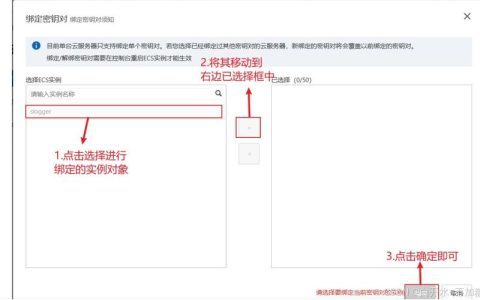
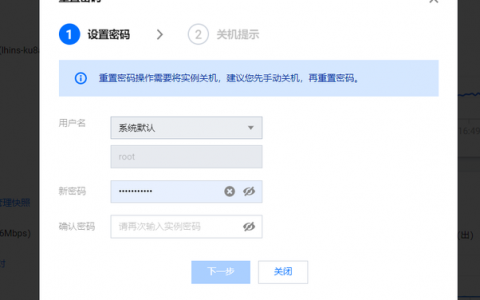

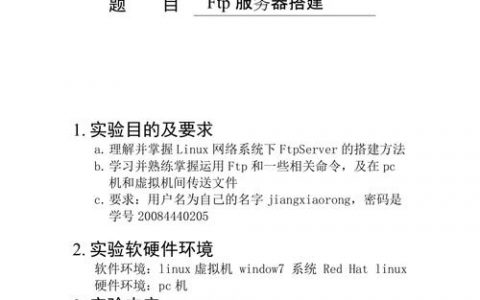

发表回复